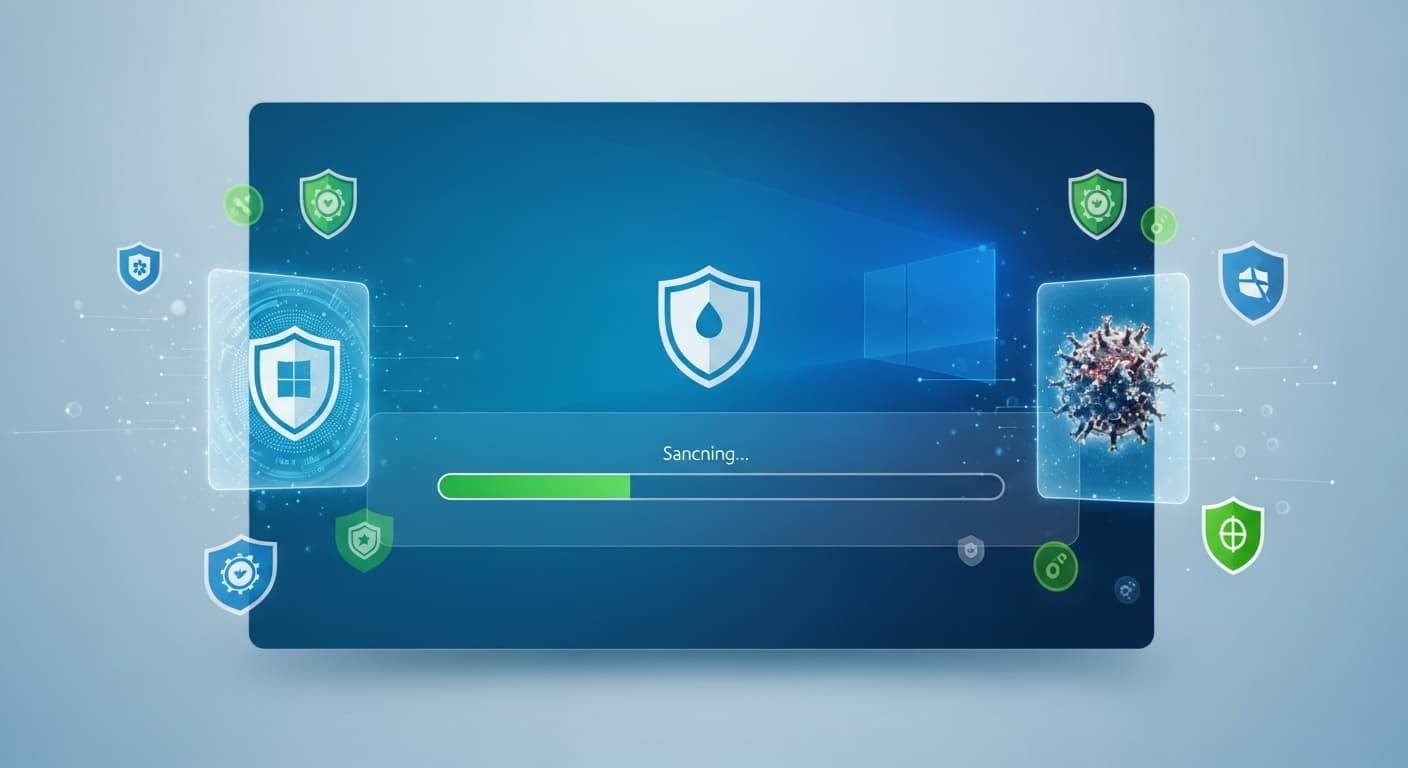「パソコンが重い」「身に覚えのないポップアップが表示される」
「ファイルが開かなくなった」
…もしかしたら、それはウイルスやマルウェアの仕業かもしれません。
現代のインターネット環境では、パソコンがサイバー攻撃の脅威に常にさらされ、ウイルス対策はもはや「必要」ではなく「必須」の対策です。
私もこれまで、様々なウイルス対策ソフトウェアを使用し、時には感染の疑いがあるパソコンの対応に追われた経験があります。
その度に、いかに日頃のスキャンと予防が重要かを痛感してきました。
Windowsには標準でWindows Defenderという強力なウイルス対策機能が搭載されていますが、「本当にこれだけで大丈夫なの?」と感じる方もいるかもしれません。
また、
「ウイルススキャンってどうやればいいの?」
「どんな種類のスキャンがあるの?」
といった疑問を持つパソコン初心者の方も多いでしょう。
今回の記事では、あなたのWindowsパソコンをウイルスやマルウェアの脅威から守るための「ウイルススキャン」について、
- 基本
- 具体的な方法
- 万が一感染してしまった場合の対処法
まで、分かりやすく徹底解説します。
Windows Defenderの活用法はもちろん、より高度な保護を求める方向けに有料ウイルス対策ソフトの情報も提供します。
この記事を最後まで読んで、あなたのパソコンを安全で快適な環境に保ち、安心してデジタルライフを送るための知識と解決策を身につけましょう。
Windows ウイルススキャンとは?
ウイルススキャンとは、パソコンのシステム、ファイル、メモリなどを検査し、
- ウイルス
- マルウェア
- スパイウェア
- その他の悪意のあるプログラム
が潜んでいないか検出する作業です。
これにより、これらの脅威が引き起こすデータの破損、個人情報の漏洩、システムの乗っ取りといった被害を未然に防ぎ、あるいは発見次第対処できます。
マルウェアとは?初心者向けに種類から感染経路、効果的な対策まで徹底解説
なぜウイルススキャンが必要なのか?

インターネットは非常に便利ですが、同時に悪意を持ったプログラムが蔓延する温床でもあります。
- メールの添付ファイル
- 不審なウェブサイト
- 信頼できないソフトウェアのダウンロード
など、様々な経路からウイルスはあなたのパソコンに侵入しようとします。
ウイルスに感染すると、以下のような問題が発生する可能性があります。
- パソコンの動作が極端に重くなる
- 重要なファイルが破損したり、削除されたりする
- 個人情報やクレジットカード情報が盗まれる
- パソコンが勝手に他のパソコンへ攻撃を仕掛ける
- 身に覚えのない広告が頻繁に表示される
これらの被害を未然に防ぐため、あるいは早期に発見し対処するために、定期的なウイルススキャンは不可欠な操作です。
Windows Defenderの基本機能
Windowsには、Microsoftが提供する無料のウイルス対策ソフトウェア「Windows Defender」(正式名称は「Windows セキュリティ」内の「ウイルスと脅威の防止」)が標準搭載されています。
これは非常に優れた機能を持っており、多くのユーザーにとって十分な保護を提供します。
Windows Defender徹底解説!PCを守る無料セキュリティ対策の全知識
Windows Defenderの起動と設定

Windows セキュリティを開く
タスクバーの検索バーに「Windows セキュリティ」と入力し、アプリを開きます。
または、スタートボタンを右クリックし、「設定」→「プライバシーとセキュリティ」→「Windows セキュリティ」を選択し、「Windows セキュリティを開く」ボタンをクリックします。
ウイルスと脅威の防止
Windows セキュリティのホーム画面で、「ウイルスと脅威の防止」をクリックします。
これがWindows Defenderのメイン画面です。
更新
最新の脅威に対応するため、定義ファイルを常に最新の状態に保つことが重要です。
「ウイルスと脅威の防止の更新」をクリックし、「更新プログラムのチェック」ボタンをクリックして、最新の状態になっていることを確認しましょう。
これは自動的に行われることが多いですが、手動で確認することも可能です。
Windows Defenderは、リアルタイム保護機能も備えています。
パソコンの使用中に常にファイルを監視し、悪意のあるプログラムの実行を防止してくれます。
効果的なスキャン方法と種類
Windows Defenderには、いくつかのスキャンオプションがあります。
それぞれの違いを理解し、状況に応じて使い分けることが重要です。
3つの基本的なスキャンタイプ
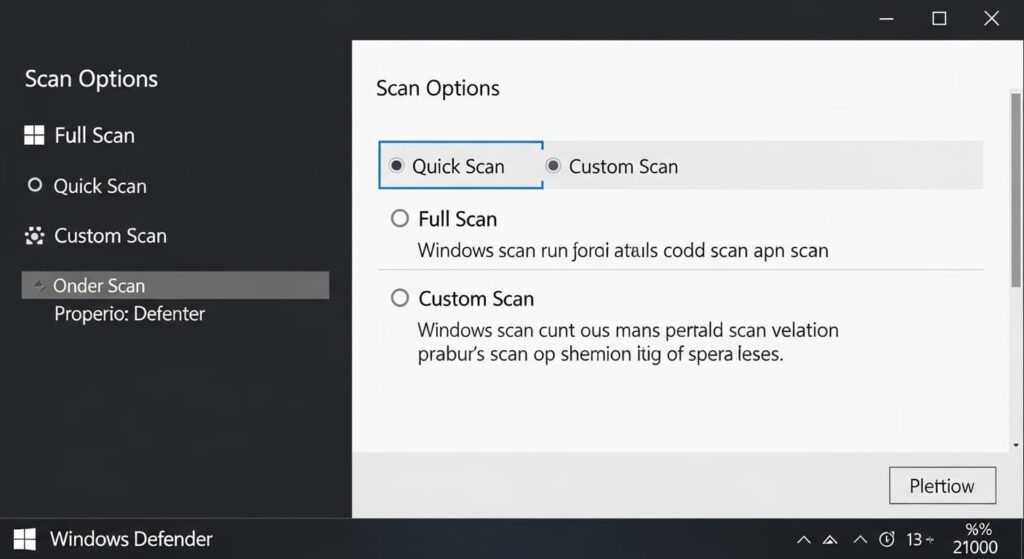
クイックスキャン
特徴
システムの重要な領域、つまりウイルスが潜伏しやすい主要な場所(メモリ、起動ファイル、Windowsフォルダなど)を素早くチェックします。
用途
日常的な定期スキャンや、少し心配な時に手軽に実行したい場合に最適です。
通常、数分で完了します。
実行方法
「ウイルスと脅威の防止」画面で、「クイックスキャン」ボタンをクリックするだけです。
フルスキャン
特徴
パソコンのハードディスク全体、および接続されている全てのドライブを徹底的にスキャンします。
すべてのファイルとプログラムがチェックの対象となります。
用途
新しいウイルス対策ソフトをインストールした後、またはウイルス感染が強く疑われる場合、あるいは月に一度などの定期的なディープスキャンにおすすめです。
完了まで数時間、場合によってはそれ以上かかることがあります。
この間はパソコンの動作が重くなる可能性があります。
実行方法
「ウイルスと脅威の防止」画面で「スキャンのオプション」をクリックします。
「フルスキャン」を選択して「今すぐスキャン」ボタンをクリックします。
カスタムスキャン
特徴
特定のファイル、フォルダ、またはドライブのみを選択してスキャンします。
用途
USBメモリやダウンロードした特定のファイルなど、疑わしい特定の場所だけをチェックしたい場合に便利です。
実行方法
「スキャンのオプション」で「カスタムスキャン」を選択し、「今すぐスキャン」をクリックします。
次に、スキャンしたい場所を選択して「フォルダーの選択」ボタンをクリックします。
Windows Defenderオフラインスキャン
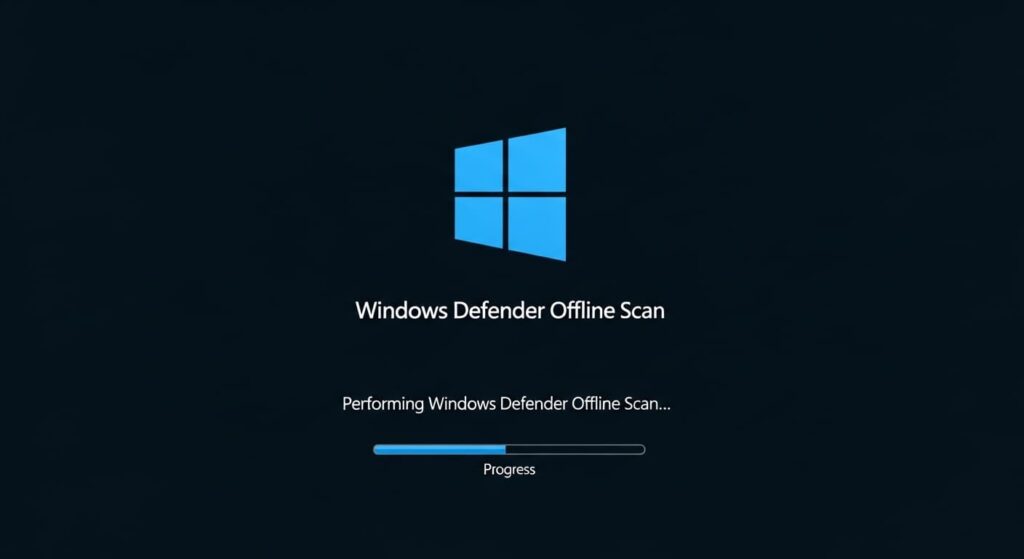
通常のウイルススキャンでは検出が難しい、より深く潜伏するマルウェア(ルートキットなど)に対応するために、「オフラインスキャン」という機能があります。
特徴
Windowsを再起動し、OSが完全に起動する前にスキャンを実行します。
これにより、マルウェアがアクティブになっていない状態で、システムをより深く検査できます。
用途
深刻なウイルス感染が疑われる場合や、通常のクイック/フルスキャンで脅威が検出されない場合に有効です。
実行方法
「ウイルスと脅威の防止」画面で「スキャンのオプション」をクリックし、「Windows Defender オフライン スキャン」を選択して「今すぐスキャン」ボタンをクリックします。
パソコンが再起動され、スキャンが開始されます。
このスキャンは完了までにしばらく時間がかかります。
ウイルス感染の兆候と対処
ウイルスに感染すると、パソコンに様々な異常が発生します。
これらの兆候に気づき、迅速に対処することが被害を最小限に抑える鍵です。
感染の疑いがある兆候
- パフォーマンスの低下: パソコンの動作が突然非常に遅くなる、起動やシャットダウンに時間がかかる。
- 不審なポップアップ: 身に覚えのない広告や警告が頻繁に表示される。
- ファイルの破損・消失: 大切なファイルが開けなくなったり、勝手に削除されたりする。
- システム設定の変更: デスクトップの壁紙が勝手に変わる、ホームぺージが書き換えられる、新しいツールバーが追加される。
- 身に覚えのない通信: インターネット接続が遅くなったり、データ使用量が増えたりする。
- 不審なプログラム: 知らない間に新しいアプリやプログラムがインストールされている。
- セキュリティ警告: ウイルス対策ソフトが停止している、または頻繁に脅威を検出していると通知してくる。
これらの兆候が一つでも見られたら、感染の可能性を疑い、すぐに対処を始める必要があります。
感染が疑われる場合の緊急対処手順
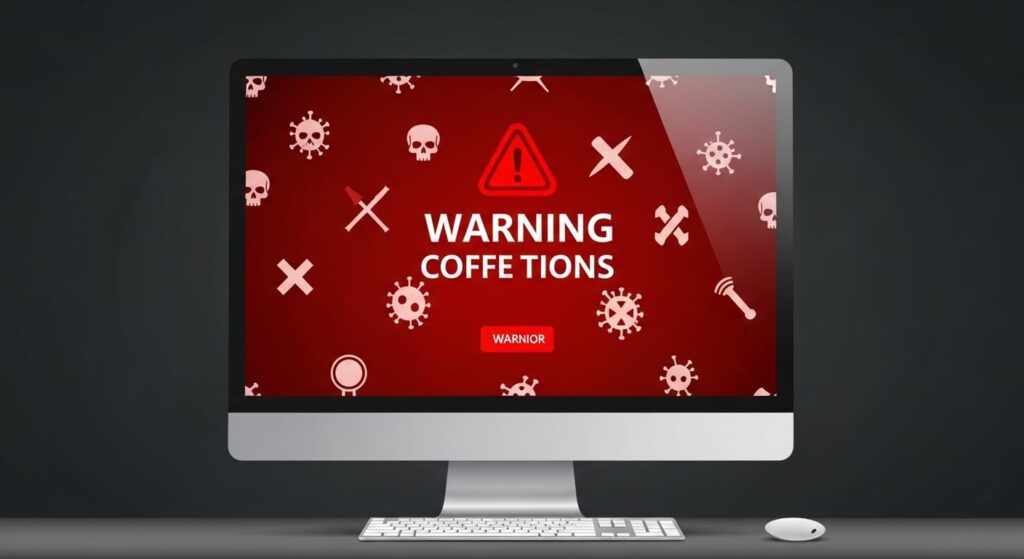
- ネットワークからの切断: 最も重要なのは、これ以上の感染拡大や情報漏洩を防ぐために、すぐにパソコンをインターネットから切断することです。Wi-Fiを切るか、LANケーブルを抜きましょう。
- データのバックアップ(可能であれば): 重要なデータが残っている場合、ネットワークから切断した状態で、外部ストレージ(USBメモリなど)にバックアップを取りましょう。ただし、バックアップメディアが感染しないよう、細心の注意を払ってください。
- Windows Defenderでフルスキャンを実行: ネットワークを切断した状態で、Windows Defenderを起動し、フルスキャンを実行します。検出された脅威は、指示に従って「削除」または「隔離」してください。
- オフラインスキャンも実行: 念のため、Windows Defenderオフラインスキャンも実行し、より深く潜伏している脅威がないか確認します。
- セーフモードでのスキャン(必要に応じて): 通常モードではスキャンができない、またはウイルスが削除できない場合は、パソコンをセーフモードで起動してからスキャンを試みましょう。セーフモードは、最低限のドライバーとサービスのみで起動するため、マルウェアの活動を抑制できる可能性があります。
Windows 11セーフモード起動方法:初心者でも簡単!トラブル解決の切り札
スキャン後の対処と予防策
ウイルススキャンで脅威が検出され、対処が完了した後も、いくつかの重要な手順があります。
また、将来的な感染を防止するための予防策も欠かせません。
スキャン後の最終確認
ログの確認
スキャンが完了したら、Windows Defenderの「保護の履歴」などで、検出された脅威が「削除済み」または「隔離済み」になっていることを確認します。
システムの復元
もしウイルス感染によってシステムが不安定になったり、ファイルが破損したりした場合は、システムの復元ポイントを利用して、感染前の状態に戻すことを検討しましょう。
ただし、復元ポイントの作成日が感染日よりも前であることを確認してください。
Windows File Recovery解説:消えたファイルを復元する究極ガイド
パスワードの変更
重要なアカウント(メール、SNS、オンラインバンキングなど)のパスワードをすべて変更しましょう。
特に感染が疑われた場合は、情報が漏洩している可能性を考慮する必要があります。
Windowsパスワード管理の決定版!安全に保存・活用する完全ガイド
OSとソフトウェアの更新
Windows Updateを実行し、OSを最新の状態に保ちます。
また、使用しているすべてのアプリケーション(ブラウザ、Adobe製品など)も最新バージョンに更新し、既知の脆弱性を解消しましょう。
感染を防止するための予防策
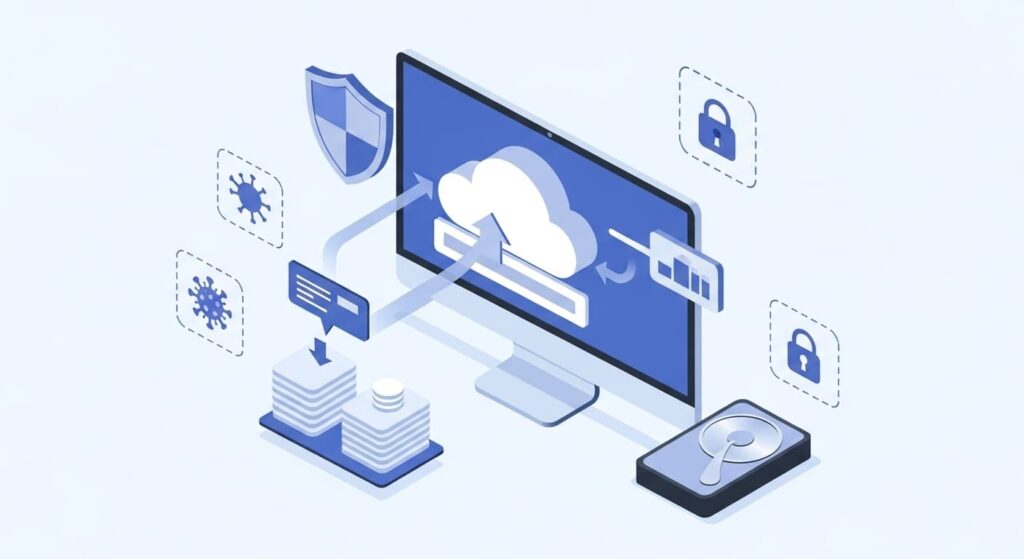
定期的なウイルススキャン
- クイックスキャンは毎日
- フルスキャンは週に一度
など、定期的にスキャンを実行することを習慣にしましょう。
不審なメールやリンクは開かない
差出人が不明なメールや、内容が怪しいメールは開かず、すぐに削除しましょう。
メール内の不審なリンクや添付ファイルもクリックしないでください。
信頼できるサイトからのみダウンロード
ソフトウェアやファイルをダウンロードする際は、必ず公式サイトや信頼できる配布元から行うようにします。
強力なパスワードの使用
各オンラインサービスで、複雑で推測されにくいパスワードを設定し、使い回しは避けましょう。
ソフトウェアの自動更新を有効にする
OSや主要なアプリケーションの自動更新機能を有効にします。
常に最新のセキュリティパッチが適用されるようにします。
ファイアウォールの有効化
Windows Defenderのファイアウォール機能が有効になっていることを確認します。
不審な通信をブロックするように設定しましょう。
定期的なデータのバックアップ
万が一の感染に備え、重要なデータは定期的に外部ストレージやクラウドサービスにバックアップを取りましょう。
オンライン詐欺に注意
「ウイルスに感染しました」といった偽の警告メッセージが表示されても、慌てて表示された電話番号に連絡したり、ソフトウェアをダウンロードしたりしないようにしましょう。
これは詐欺の可能性が非常に高いです。
2025年最新マルウェア対策ガイド|初心者でも安心な予防と対処法
有料ウイルス対策ソフトの必要性
Windows Defenderは非常に優秀です。
より高度な保護や、追加の機能(VPN、パスワード管理、ペアレンタルコントロールなど)を求める場合は、有料のウイルス対策ソフトウェアの導入も選択肢になります。
【2025年最新】無料VPNは危険?安全なおすすめサービス比較
有料ソフト導入のメリットと選び方
有料のウイルス対策ソフトは、Windows Defenderにはない独自の検出エンジンや、より多層的な防御機能を提供することがあります。
- 高度な検出能力: 未知の脅威(ゼロデイ攻撃)に対する防御や、ランサムウェア対策など、Windows Defenderではカバーしきれない高度な保護を提供する場合があります。
- 追加機能: パスワードマネージャー、VPNサービス、ペアレンタルコントロール、フィッシング詐欺対策、個人情報保護など、セキュリティ関連の便利な機能が統合されていることが多いです。
- 専門サポート: 感染時の電話やチャットによる専門家からのサポートが受けられる場合があります。
有料ソフトの選び方

- 信頼性: 信頼と実績のある有名ブランド(ノートン、カスペルスキー、トレンドマイクロ、ESETなど)を選びましょう。
- 検出率: 独立した評価機関(AV-TESTなど)のテスト結果を参照し、高い検出率を誇る製品を選びます。
- 軽快さ: スキャン中にパソコンの動作が極端に重くならないか、レビューなどを参考に確認しましょう。
- 必要な機能: 自分に必要な追加機能が備わっているか確認します。
- サポート体制: 問題が発生した際に、日本語でのサポートが充実しているかどうかも重要なポイントです。
私自身、Windows Defenderで対応しきれないと感じた際に、より専門的な機能を求めて有料ソフトを導入した経験があります。
特に、多機能なオールインワンパッケージは、セキュリティを一元管理できる点で非常に便利です。
よくある質問とトラブル解決
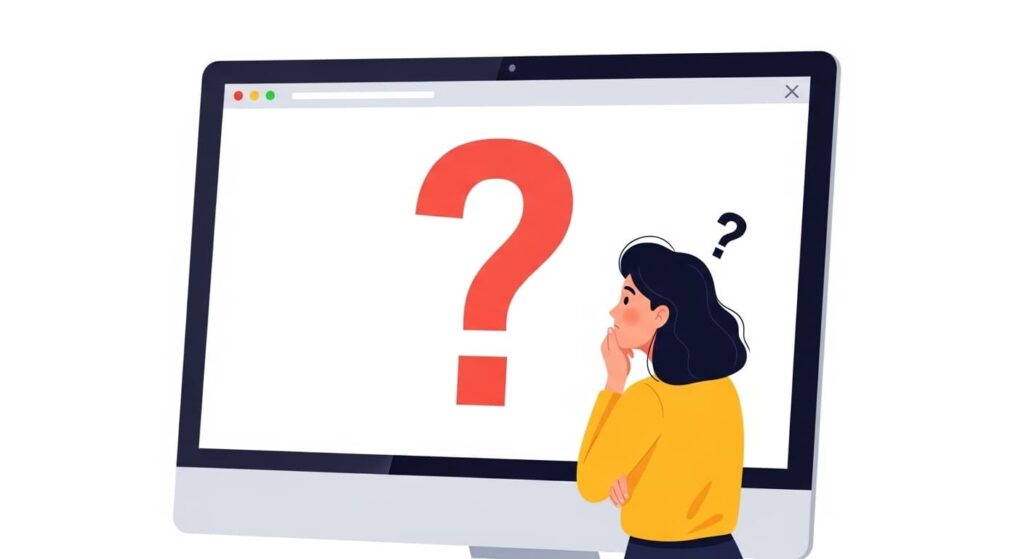
ここでは、Windowsのウイルススキャンに関してよくある質問とその解決策をまとめます。
Q1: ウイルススキャン中にパソコンが重くなるのはなぜ?
A1: ウイルススキャンは、ハードディスク上の多くのファイルを検査するため、CPUやストレージに高い負荷がかかります。
そのため、スキャン中はパソコンの動作が一時的に重くなることがあります。
これは正常な挙動です。
可能であれば、パソコンを使用しない時間帯(夜間など)にフルスキャンを実行することをおすすめします。
Q2: スキャン結果に「脅威が見つかりました」と表示されたらどうすればいい?
A2: 表示された脅威の内容によりますが、ほとんどの場合、「隔離」または「削除」のオプションが提示されます。
基本的には「削除」を選択して問題ありません。
「隔離」は、疑わしいファイルを安全な場所に保管して、そのファイルがシステムに影響を与えないようにする操作です。
削除が不安な場合や、重要なシステムファイルと表示された場合は、隔離を選択し、その脅威の名前をインターネットで検索して情報を確認することをおすすめします。
その後、対処方法を再検討してください。
Q3: Windows Defenderがオフにされていると表示されたら?
A3: 他のウイルス対策ソフトをインストールしている場合、Windows Defenderは自動的にオフになります。
これは競合を避けるためです。
他のソフトをインストールしていないのにオフになっている場合は、何らかの異常(マルウェアによる無効化など)の可能性があります。
その場合は、手動でWindows Defenderをオンにすることを試み、それでもできない場合はセーフモードで起動してスキャンを実行するなど、より詳しいトラブルシューティングが必要になります。
まとめ:安全なPC環境のために
この記事では、Windowsパソコンのウイルススキャンについて、
- Windows Defenderの基本的な使い方
- 様々なスキャンオプション
- 感染の兆候と対処法
- 予防策
まで、幅広く解説してきました。
ウイルススキャンは、あなたのパソコンをサイバー攻撃から守り、大切なデータや個人情報を保護するための、最も基本的で重要な対策の一つです。
Windowsに標準搭載されているWindows Defenderは非常に強力なツールであり、適切に利用すれば十分な保護を提供します。
しかし、より安心感を求めるのであれば、有料のウイルス対策ソフトを導入することも有効な選択肢です。
パソコン初心者の方でも、この記事で紹介した手順と知識を参考に、定期的なスキャンと日々の用心を習慣にすることで、安全で快適なデジタルライフを送ることができます。
常に最新の情報をチェックし、システムの更新も忘れずに行いましょう。
あなたのパソコンを、安全な要塞として守り抜き、安心してインターネットを利用できる環境を維持してください。
参考文献・参考サイト
- Microsoft サポート – Windows セキュリティ アプリのウイルスと脅威の保護:https://support.microsoft.com/ja-jp/windows/windows-%E3%82%BB%E3%82%AD%E3%83%A5%E3%83%AA%E3%83%86%E3%82%A3-%E3%82%A2%E3%83%97%E3%83%AA%E3%81%AE%E3%82%A6%E3%82%A4%E3%83%AB%E3%82%B9%E3%81%A8%E8%84%85%E5%A8%81%E3%81%AE%E4%BF%9D%E8%AD%B7-1362f4cd-d71a-b52a-0b66-c2820032b65e
- IPA 独立行政法人情報処理推進機構 – パソコンに偽のウイルス感染警告を表示させるサポート詐欺に注意
- AV-TEST – Antivirus Product Reviews and Certifications: https://www.av-test.org/en/
- ノートンブログ – コンピュータがウイルスに感染しているかどうかを知る方法:9つの警告サイン:https://us.norton.com/blog/how-to/computer-virus-warning-signs